Come trovare media, mediana e moda in excel (con esempi)
È possibile utilizzare le seguenti formule per trovare la media, la mediana e la moda di un set di dati in Excel:
=AVERAGE( A1:A10 ) =MEDIAN( A1:A10 ) =MODE.MULT( A1:A10 )
Va notato che ciascuna di queste formule ignorerà semplicemente i valori non numerici o vuoti durante il calcolo di queste misurazioni per un intervallo di celle in Excel.
I seguenti esempi mostrano come utilizzare queste formule nella pratica con il seguente set di dati:
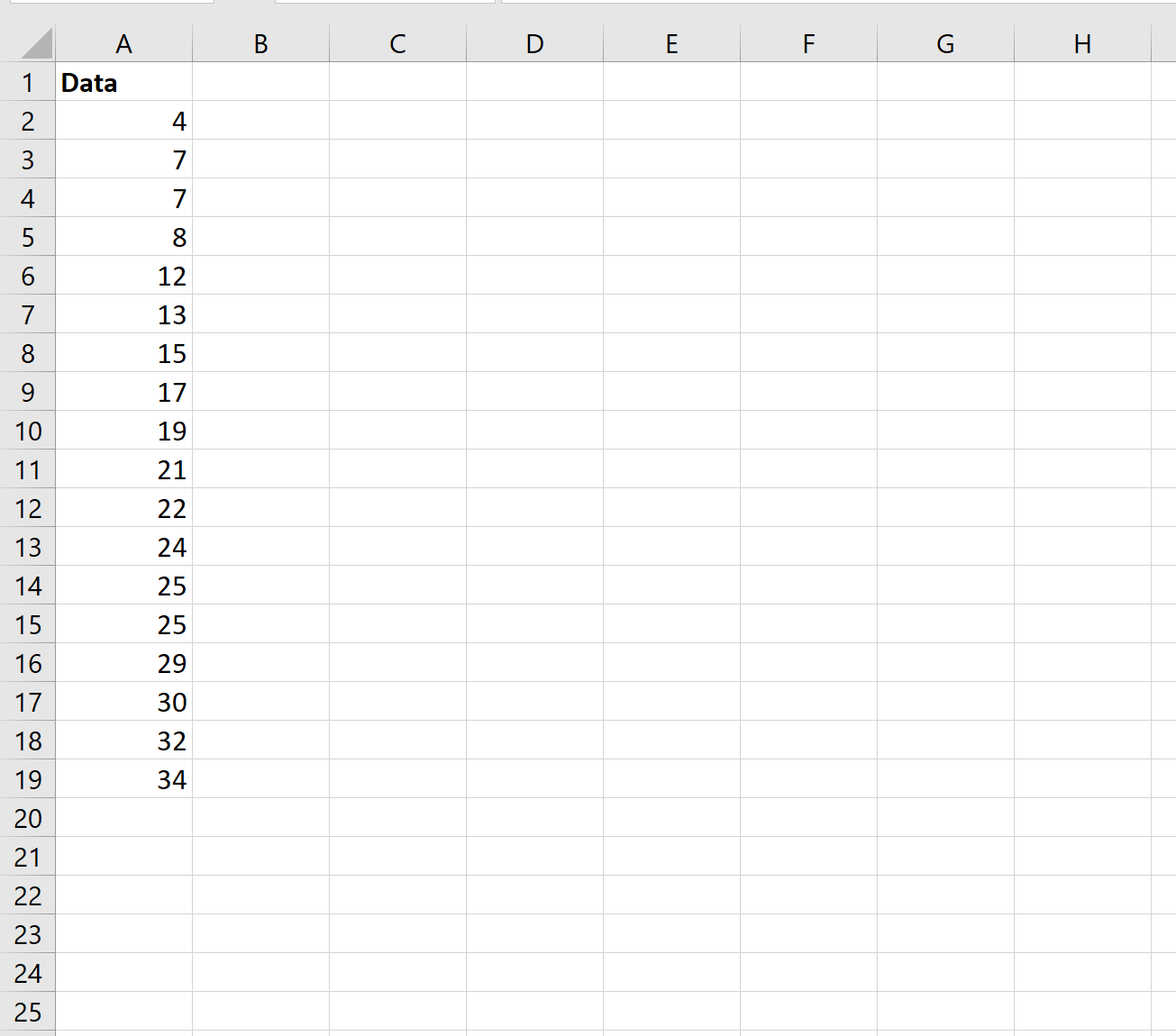
Esempio: trovare la media in Excel
La media rappresenta il valore medio in un insieme di dati.
La schermata seguente mostra come calcolare la media di un set di dati in Excel:
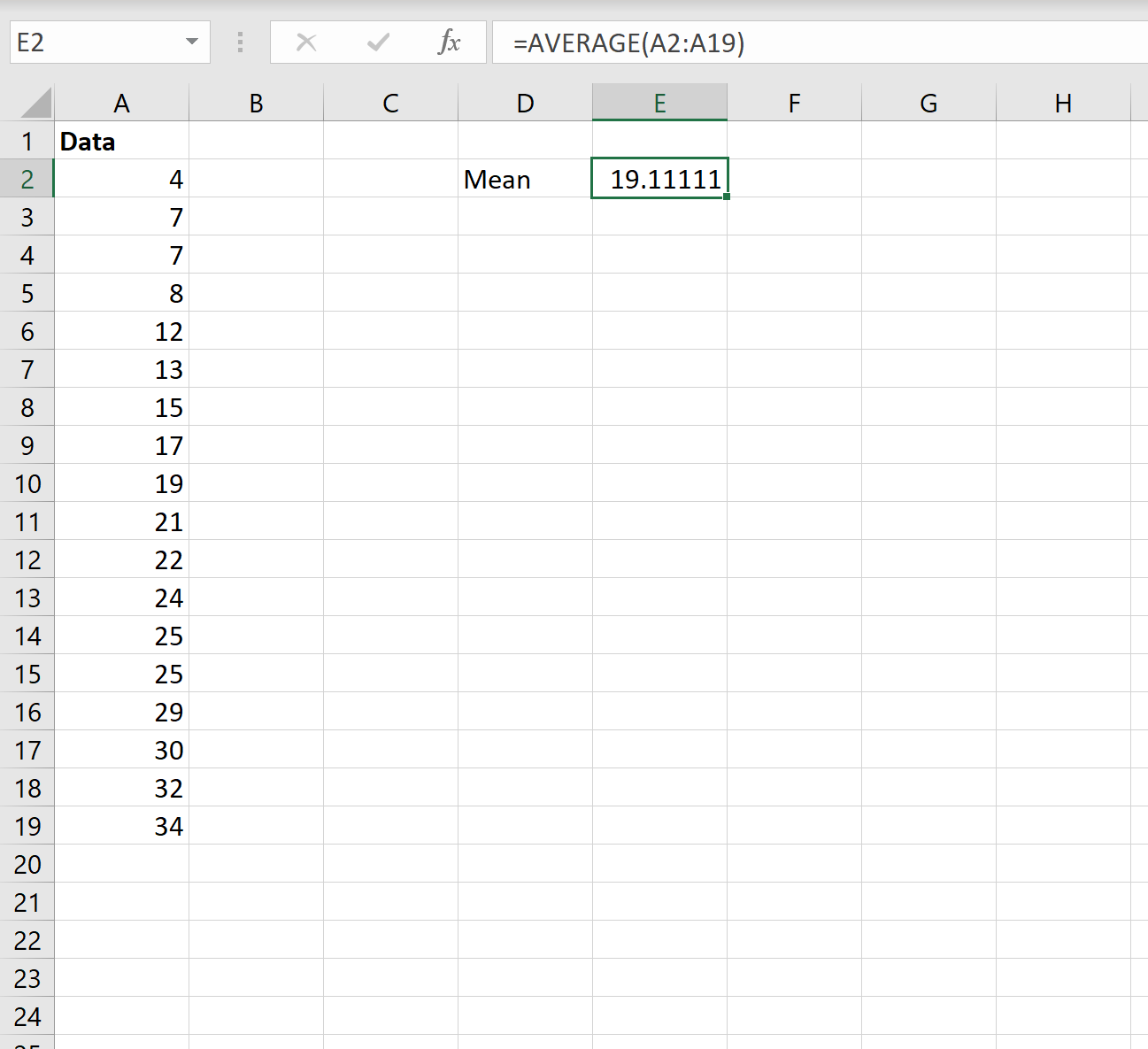
La media risulta essere 19:11 .
Esempio: trovare la mediana in Excel
La mediana rappresenta il valore medio di un set di dati, quando tutti i valori sono ordinati dal più piccolo al più grande.
La schermata seguente mostra come calcolare la mediana di un set di dati in Excel:
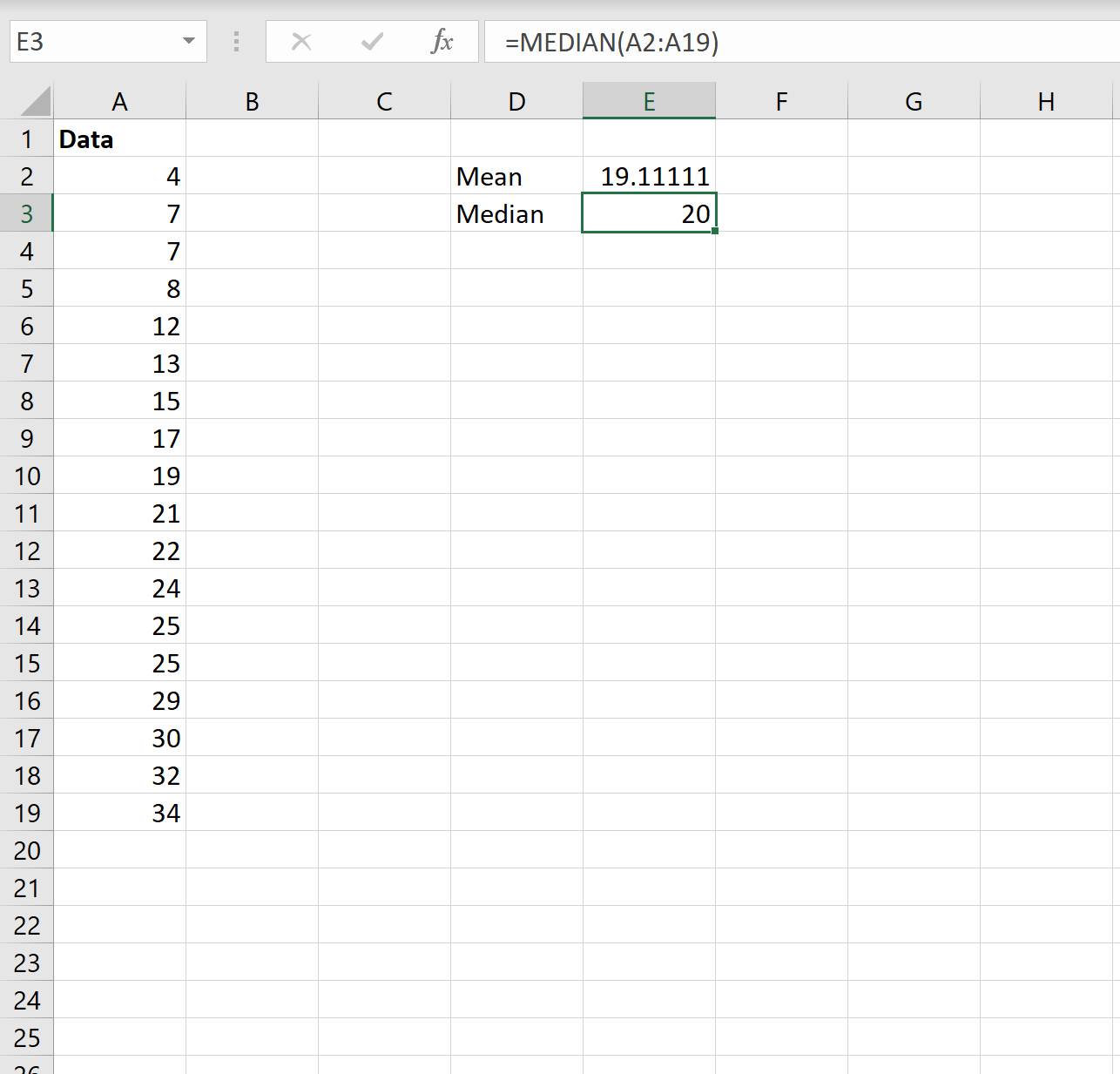
La media risulta essere 20 .
Esempio: modalità Trova in Excel
La modalità rappresenta il valore che appare più spesso in un set di dati. Tieni presente che un set di dati non può avere modalità, una modalità singola o più modalità.
La schermata seguente mostra come calcolare le modalità di un set di dati in Excel:
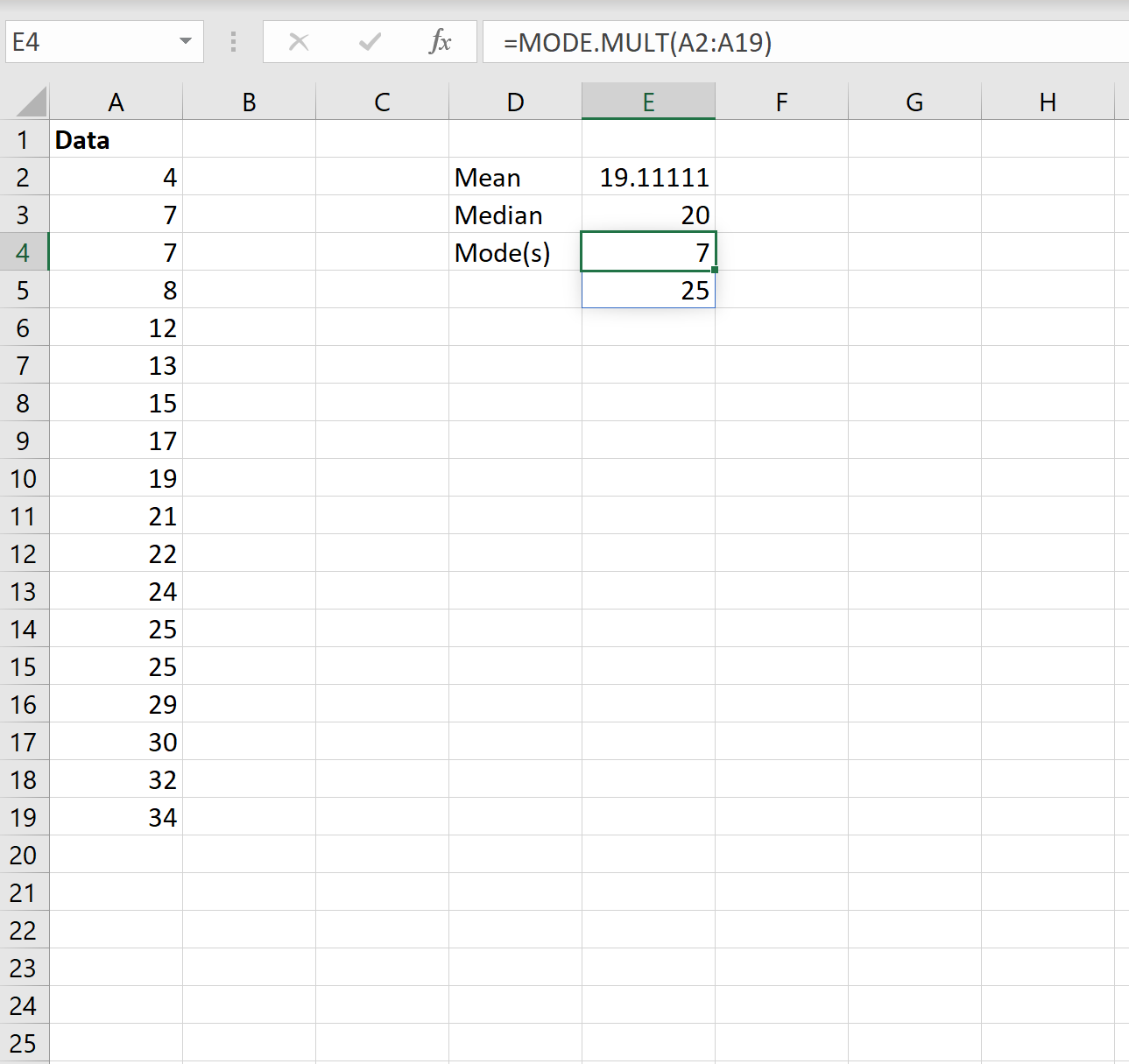
Le modalità risultano essere 7 e 25 . Ciascuno di questi valori appare due volte nel set di dati, il che è più frequente di qualsiasi altro valore.
Nota: se utilizzi invece la funzione =MODE() , restituirà solo la prima modalità. Per questo set di dati verrà restituito solo il valore 7. Per questo motivo è sempre una buona idea utilizzare la funzione =MODE.MULT() nel caso in cui sia presente più di una modalità nel set di dati.
Risorse addizionali
Come calcolare l’intervallo interquartile (IQR) in Excel
Come calcolare la gamma media in Excel
Come calcolare la deviazione standard in Excel